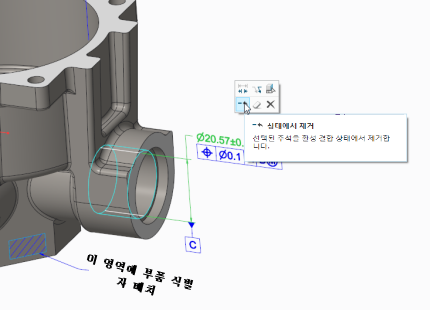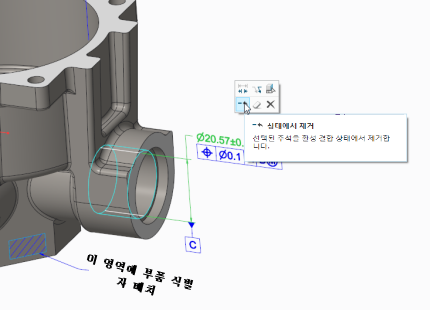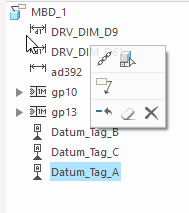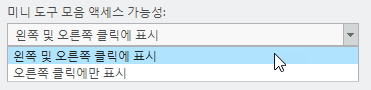모델 기반 정의에서 3D 주석에 대한 미니 도구 모음
2D 및 3D 주석에 미니 도구 모음이 도입되었습니다.
사용자 인터페이스 위치: 주석 달기(Annotate) 탭을 클릭합니다.
릴리즈: Creo Parametric 5.0.0.0
이 개선된 기능을 보여주는 다음 비디오를 시청하십시오.
또한
PTC Learning Connector에서
모델 기반 정의에서 3D 주석에 대한 미니 도구 모음 비디오를 시청할 수 있습니다.
이 개선된 기능의 이점은 무엇입니까?
Creo Parametric의 미니 도구 모음 지원이 확대되었습니다. 3D 주석의 미니 도구 모음에 대한 전체 지원이 있습니다. 따라서 객체-작업 워크플로에서 더 빠르고 직관적인 명령 액세스가 있습니다. 해당하는 문맥 인식 미니 도구 모음을 보려면 그래픽 영역에서 3D 주석을 클릭합니다. 그러면 단축 메뉴를 통해 스크롤하지 않고 사용 가능한 작업에 액세스할 수 있습니다. 주석을 마우스 오른쪽 버튼으로 클릭하면 미니 도구 모음과 단축 메뉴가 모두 나타납니다.
모델 트리 또는 세부 트리에서 주석을 선택하면 주석 미니 도구 모음도 사용할 수 있습니다.
아래에 설명된 방법 중 하나로 미니 도구 모음을 사용자 정의할 수 있습니다.
• 주석을 마우스 오른쪽 버튼으로 클릭하고 단축 메뉴에서 사용자 정의(Customize)를 선택합니다. 미니 도구 모음 - 주석(Mini Toolbar – Annotation) 대화 상자의 4개 행 중 하나로 명령을 끌어 미니 도구 모음에 명령을 추가합니다. 미니 도구 모음에서 명령을 끌어낼 수도 있습니다.
• 파일(File) > 옵션(Options) > 사용자 정의(Customize) > 단축 메뉴(Shortcut Menus)를 클릭하고 선택 항목(Selection Item) 상자에서 주석(Annotation)을 선택합니다.
추가 정보
팁: | 미니 도구 모음의 액세스 가능성을 사용자 정의하려면 파일(File) > 옵션(Options) > 사용자 정의(Customize) > 단축 메뉴(Shortcut Menus)를 클릭합니다. |  일부 명령은 단축(마우스 오른쪽 버튼 클릭) 메뉴에서 미니 도구 모음으로 이동되었습니다. |
|
제한 사항: | 표준 응용 프로그램의 주석 미니 도구 모음을 사용자 정의해도 용접과 같은 다른 응용 프로그램의 주석 미니 도구 모음은 변경되지 않습니다. 그러나 예를 들어, 용접의 주석 미니 도구 모음을 사용자 정의하면 표준 응용 프로그램의 미니 도구 모음도 변경됩니다. |
기존 기능 대체 여부: | 이는 모델 기반 정의 3D 주석에 대한 새로운 기능입니다. |
이 기능과 연관된 구성 옵션: | 없음 |